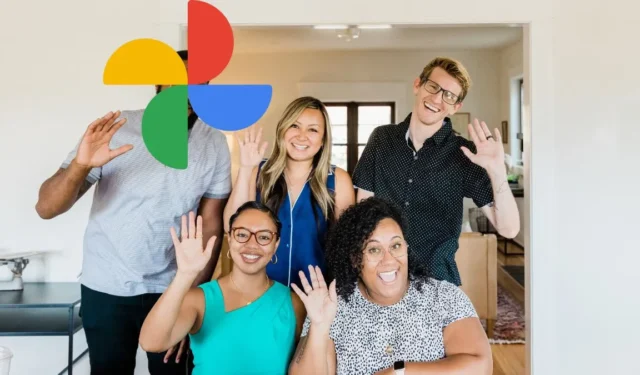
Google Photos a pour habitude de montrer souvent des photos du passé. Vous avez peut-être remarqué une notification Google Photos pendant que vous sirotiez votre café et vous vous demandez de quoi il s’agit. Lorsque vous appuyez dessus, elle ouvre les photos d’un voyage que vous avez fait l’année dernière ou d’un événement d’une période spécifique. Google appelle cette fonctionnalité Memories. Cependant, cette compilation de souvenirs peut être pénible ou indésirable. Heureusement, Google Photos vous permet de les masquer ou d’afficher moins de souvenirs de personnes spécifiques sur les photos.
Les souvenirs affichent un carrousel de photos et même de vidéos en fonction de la date, de l’événement, de l’occasion et d’autres facteurs. Ces souvenirs nous aident à nous remémorer ces moments heureux, mais incluent également des photos de personnes que nous ne voulons plus revoir ou auxquelles nous ne voulons plus penser. Cela vaut pour les endroits que vous avez juré de ne plus jamais revoir. Jusqu’à présent, il était impossible de contrôler ce que les souvenirs font réapparaître dans Google Photos.
Télécharger : Google Photos ( Android ) | ( iPhone )
Vous pouvez bloquer les photos de personnes, de lieux ou de choses que vous ne souhaitez pas voir dans ces souvenirs de Google Photos.
Ce qu’il peut faire :
- cacher le visage d’une personne.
- montrer moins d’un lieu, d’une personne ou d’une chose.
- bloquer complètement.
Voici comment cela fonctionne :
- Ouvrez l’application Google Photos sur votre téléphone.
- Appuyez sur votre photo de profil dans le coin supérieur droit et sélectionnez Paramètres photo > Préférences > Souvenirs .
- Appuyez sur l’option Masquer les personnes et les animaux ou Masquer les dates en fonction du filtre pour masquer les photos des souvenirs.
- Avec la première option, vous pouvez soit choisir de sélectionner les visages des personnes/animaux que vous ne souhaitez pas voir moins souvent dans vos souvenirs, soit les bloquer directement pour ne plus jamais les revoir.
- Sous la deuxième option, appuyez sur Ajouter des dates pour sélectionner une date de début et de fin. Un exemple peut être la date de début et de fin d’une période sans incident où rien ne s’est bien passé.
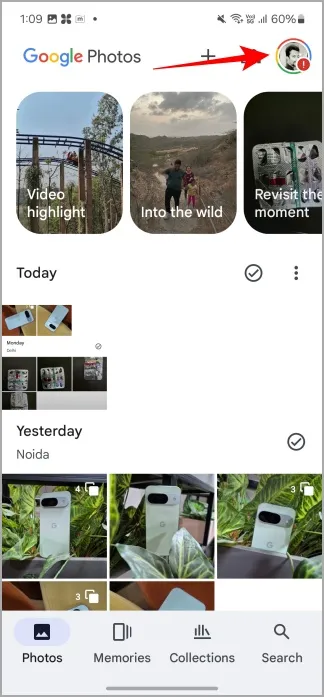
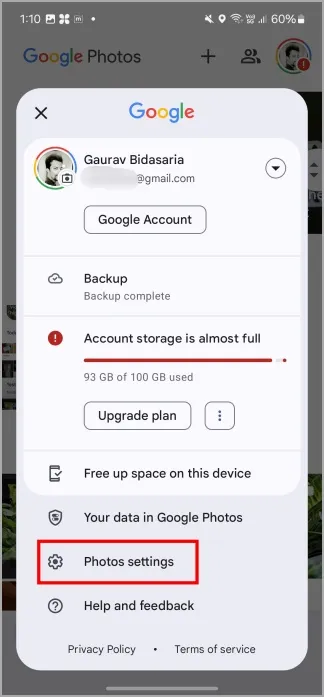
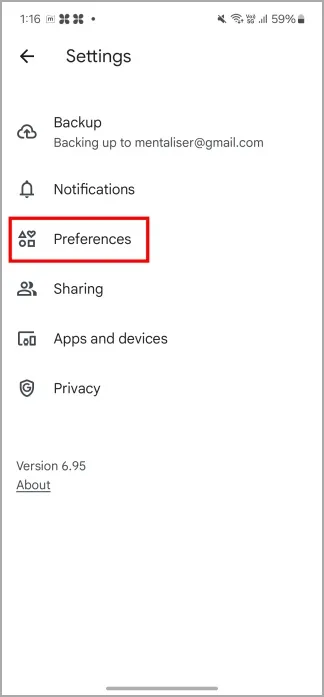
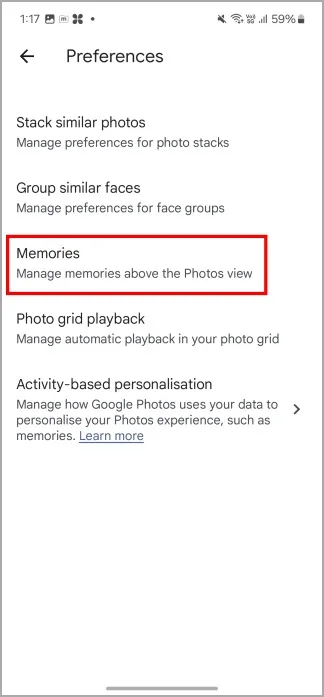
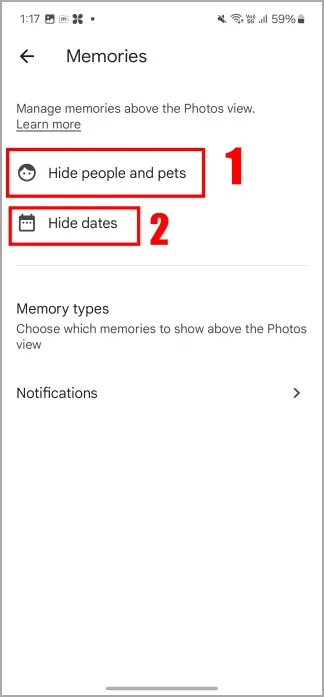
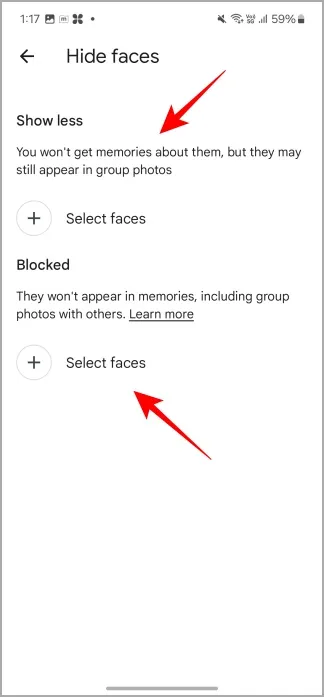
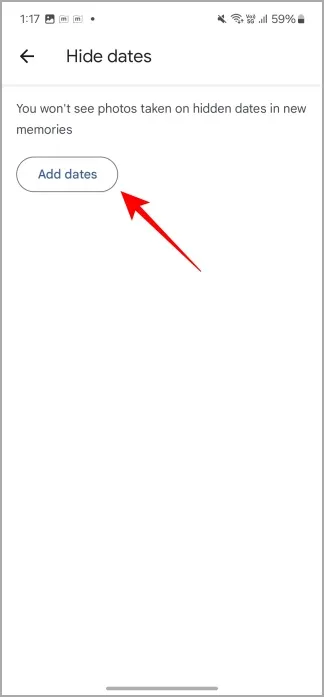
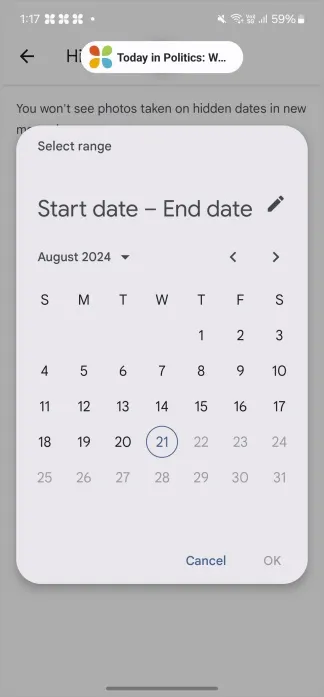
Cette fonctionnalité comporte quelques inconvénients. Lorsque vous sélectionnez des visages, ces personnes n’apparaîtront pas dans vos souvenirs lorsqu’elles sont la seule personne sur la photo. Cependant, une photo de groupe avec cette personne ou cet animal de compagnie peut réapparaître. Dans ce cas, vous pouvez utiliser la fonction de date pour affiner davantage votre recherche. Vous pouvez également voir moins de personnes ou les bloquer complètement, ce qui devrait mieux fonctionner.
Nous utilisons la version 6.95.0.663027175 de Google Photos sur notre smartphone Samsung Galaxy S24.
Où sont mes photos sur Google Photos et comment les trouver


Laisser un commentaire